Ако сте активен потребител PC, вие със сигурност знаете за необходимостта да имаме под ръка добър инструмент за архивиране на файлове. Такива инструменти (архиватор) ни позволяват да се работи с файлове, които се пресоват в архива, а дори и защитите с парола файловете преди да ги изпратите на никого чрез електронна поща, например.
Въпреки факта, че през последните няколко години са били измислени различни безплатни инструменти, WinRAR остава най-добрият софтуер за компресиране на файлове. Този архив предлага по-добри коефициенти на компресия в сравнение с конкурентите си и се актуализира редовно.
Също като всеки друг инструмент за компресиране на файлове, WinRAR интегрира в контекстното меню на Windows Explorer. Но за разлика от 7-Zip, WinRAR добавя към контекстното меню на редица нови точки (девет, за да бъдем точни), така че менюто е задръстен.
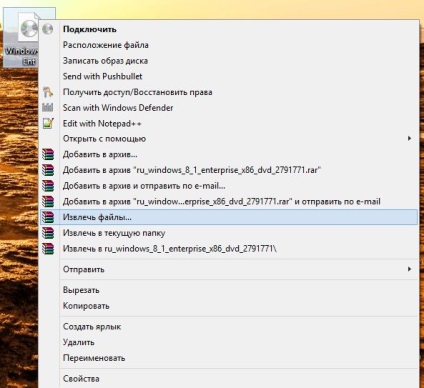
Проблемът тук е, че по подразбиране, WinRAR не включва каскадни менюта (вложени контекстното меню), както и на потребителя, ако е необходимо, трябва да го включа в собствената си след инсталиране архиватор. 7-Zip, например, по подразбиране, добавя само една точка до главния контекстното меню, а останалите елементи са скрити в менюто каскада.
Въпреки факта, че аз съм с WinRAR в продължение на години, аз предпочитам да инсталирате програмата има нужда от мен само са добавени опции за контекстното меню. За щастие, в края на инсталиране на WinRAR отваря диалогов прозорец, където можете да изберете елементите, които бихте искали да видите в контекстното меню.
Премахване на ненужни елементи от контекстното меню
Стъпка 1: Стартирайте WinRAR.
Стъпка 2: Сега, след като архивът е в ход, натиснете бутона "Настройки" в горната лента с менюта и изберете "Настройки".

Стъпка 3: В раздела "Настройки", преминете към "Интеграция" и след това кликнете върху "Елементи контекстното меню."
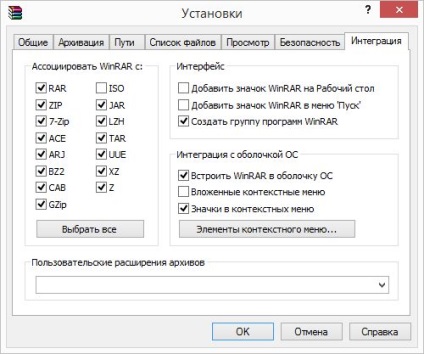
Стъпка 4: Сега изключете елементите, които не искат да видят в контекстното меню, а след това просто натиснете «ОК». Това е!
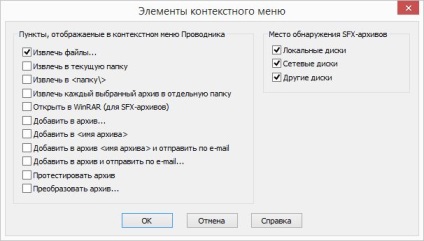
Стъпка 1: Отворете WinRAR и отворете "Настройки" -> "Настройки".
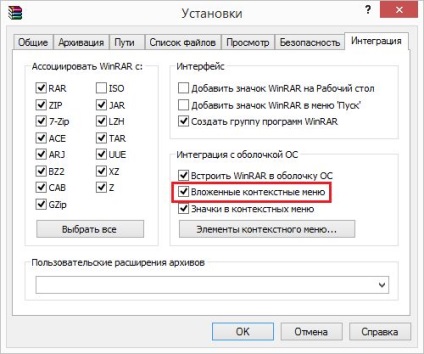
Стъпка 2: Отидете в раздела "Интеграция", а след това активирате опцията "Вложени контекстно меню.
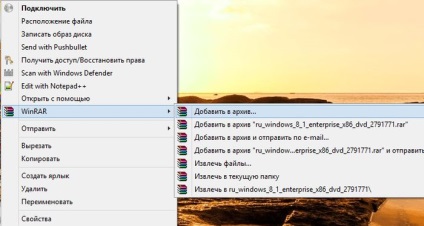
Свързани статии
